Это кошмарный сценарий, с которым сталкивались многие из нас - вы вставляете SD-карту в свое устройство только для того, чтобы обнаружить, что все ваши драгоценные файлы, казалось бы, растворились в воздухе. Ваше сердце замирает, когда вы лихорадочно ищете какие-либо следы своих фотографий, видео или документов, но их нигде нет. Вы задаетесь вопросом: "Почему мои файлы исчезли с моей SD-карты и есть ли надежда вернуть их обратно?"
К счастью, пока нет причин для паники. В этом подробном руководстве мы рассмотрим различные причины таинственного исчезновения ваших файлов и предложим эффективные решения для восстановления потерянных данных.
В этой статье
Почему файлы исчезают с SD-карты?
Если на вашей SD-карте отсутствуют файлы, это явный признак повреждения карты или неисправного компьютерного устройства. Причин этого много, но вот наиболее распространенные из них:
| Причины | Описание |
|---|---|
| 🗑 Случайное удаление | Несчастные случаи происходят тогда, когда вы их меньше всего ожидаете, и именно так обстоит дело со случайным удалением данных. Вы можете потерять сохраненные файлы, случайно удалив их или отформатировав SD-карту без создания резервных копий. |
| 🔄 Массовая передача файлов | Массовая передача файлов сопряжена со всевозможными проблемами, от перезаписи файлов до потери данных. |
| ⏹ Сбой процесса | Если что-то прервало процесс форматирования, передачи или сохранения, вы можете столкнуться с потерей данных. |
| 💀 Заражение вредоносными программами | Вредоносные программы и другие вирусы могут заразить SD-карту и привести к скрытию, удалению или повреждению файлов. |
| 🔨 Физическое повреждение | Повреждения SD-карты, такие как трещины или разломы, могут нарушить хранение и поиск файлов. |
| 🤦 Неправильная установка | Неправильная установка, извлечение или перестановка SD-карты из компьютера может привести к потере файлов. |
| ⛔ Поврежденная файловая система | Ошибки файловой системы могут привести к недоступности, потере или повреждению файлов. Это может произойти из-за неправильного извлечения SD-карты, перебоев в подаче питания или неисправности оборудования. |
| ❌ Превышение емкости хранилища | Если SD-карта заполнена или ее емкость близка к исчерпанию, новые файлы могут перезаписать существующие, что приведет к их исчезновению. |
Можно ли восстановить исчезнувшие файлы на SD-карте?

Да, исчезнувшие файлы с SD-карты часто можно восстановить, поскольку в большинстве случаев данные не удаляются из памяти карты немедленно при удалении или потере файлов. Вместо этого файловая система помечает пространство, занимаемое удаленными файлами, как доступное для новых данных. До тех пор, пока это пространство не будет заполнено новыми файлами, исходные данные остаются нетронутыми, но скрытыми от пользователя.
Вот почему использование программного обеспечения для восстановления данных, проверка на наличие скрытых файлов или обращение за профессиональной помощью могут быть эффективными в восстановлении исчезнувших файлов. Эти методы позволяют сканировать память SD-карты, находить разделы, где хранятся потерянные данные, и извлекать их.
Однако крайне важно действовать быстро и избегать использования SD-карты после исчезновения файлов, поскольку любые новые данные, добавленные на карту, могут перезаписать исходные файлы, что затруднит или сделает невозможным их восстановление.
Как восстановить файлы, исчезнувшие с SD-карты
Способ 1. Восстановить исчезнувшие файлы С SD-карты с помощью программного обеспечения для восстановления
Если ни один из вышеперечисленных методов не дает желаемых результатов, вам следует использовать программное обеспечение для восстановления данных, чтобы восстановить потерянные файлы с карты памяти.
Wondershare Recoverit - это ведущее программное обеспечение для восстановления данных с SD-карт, которое использует новейшие технологии глубокого восстановления для восстановления ваших данных с того света. Оно поддерживает все типы носителей информации и карт памяти, включая:
- SD-карты
- SDHC-карты
- microSD/miniSD-карты
- MMC-карты
- xD Picture карты
- CF-карты
С помощью Recoverit вы можете восстановить все свои ценные данные с отформатированной, зараженной вирусом, поврежденной SD-карты, включая музыкальные файлы, видео, электронные письма, фотографии и т.д. Кроме того, Recoverit также может собирать фрагментированные видеофайлы и восстанавливать их по частям или исправлять поврежденные видео.
Ниже приведены инструкции по восстановлению файлов, исчезнувших с SD-карты, с помощью программы Recoverit.
- Подключите SD-карту к компьютеру с помощью устройства для чтения карт памяти или смартфона.
- Загрузите и установите программу Recoverit на свой компьютер и запустите ее.
- На вкладке Жесткие диски и расположение найдите свою SD-карту и щелкните по ней, чтобы начать процесс восстановления.

- Программа Recoverit выполнит быстрое и глубокое сканирование для поиска всех исчезнувших файлов на SD-карте.

- На экране отобразится список всех файлов, которые можно восстановить, выберите те, которые вы хотите восстановить, и нажмите Восстановить, чтобы получить их обратно.

Способ 2. Восстановить исчезнувшие файлы С SD-карты с помощью резервных копий (если таковые имеются)
Если у вас получилось создать резервную копию данных на SD-карте, вы можете восстановить исчезнувшие видео, фотографии и музыкальные файлы с SD-карты, используя одну из резервных копий. Вставьте карту памяти в компьютер и создайте папку для резервных копий на рабочем столе. Вы можете назвать ее папкой резервного копирования на SD-карту.
Выберите файлы, отсутствующие на вашей SD-карте, скопируйте и вставьте их в папку резервного копирования. Вы также можете перетаскивать копии ваших файлов в папку резервного копирования. Создание регулярных резервных копий может помочь вам решить проблему исчезновения файлов на SD-карте без особых усилий. Просто откройте папку резервных копий и перенесите файлы, отсутствующие на карте.
Способ 3. Восстановить скрытые файлы С SD-карты с помощью командной строки
Командная строка в Windows - отличный инструмент для восстановления данных с SD-карты. Однако имейте в виду, что использование командной строки для восстановления может иметь определенные недостатки. Это может оказаться менее удобным для пользователей, не знакомых с интерфейсами командной строки, и вероятность успеха может быть ниже по сравнению со специализированным программным обеспечением для восстановления данных. Кроме того, это может оказаться не столь эффективным при обработке сложных сценариев потери данных или восстановлении файлов с сильно поврежденных SD-карт.
Несмотря на эти недостатки, командная строка по-прежнему может быть эффективным вариантом для решения простых задач по восстановлению файлов. Вот как восстановить исчезнувшие файлы с помощью командной строки.
- Перейдите в строку поиска Windows и введите cmd. Когда появится новое окно, выберите Запуск от имени администратора.

- Как только откроется Командная строка, введите следующую команду: attrib-h -r -s /s /d E:\*.*. Эта команда позволит вашему компьютеру проверить наличие SD-карты на внешнем диске E.

- Если ваша SD-карта находится на другом диске, замените букву E на букву диска. Нажмите Enter. Вашему компьютеру потребуется некоторое время, чтобы завершить восстановление файлов с SD-карты.
Если в командной строке будут найдены недостающие файлы, вы в выигрыше.
Что делать, если файлы продолжают исчезать С SD-карты?
Если файлы продолжают исчезать с вашей SD-карты, важно определить причину и принять соответствующие меры для предотвращения дальнейшей потери данных. Вот три способа, которые вы можете использовать для решения этой проблемы:
Проверьте ошибки SD-карты с помощью команды CHKDSK
Команда CHKDSK - это инструмент Windows для сканирования файловой системы SD-карты. Он может обнаруживать логические ошибки в метаданных карты, восстанавливать поврежденные сектора и находить отсутствующие, удаленные или поврежденные файлы.
Он также может изолировать поврежденные сектора, чтобы предотвратить повреждение файлов и потерю данных. CHKDSK может помочь вам предотвратить исчезновение файлов с вашей SD-карты.
Вот как выполнить команду CHKDSK, чтобы исправить исчезновение файлов с SD-карты:
- Перейдите в строку поиска Windows и введите cmd;
- Когда появится окно Командной строки, нажмите Запуск от имени администратора;
- В следующем окне введите следующую команду: CHKDSK D: /f /r (замените букву диска D на букву вашей SD-карты) и нажмите Enter;
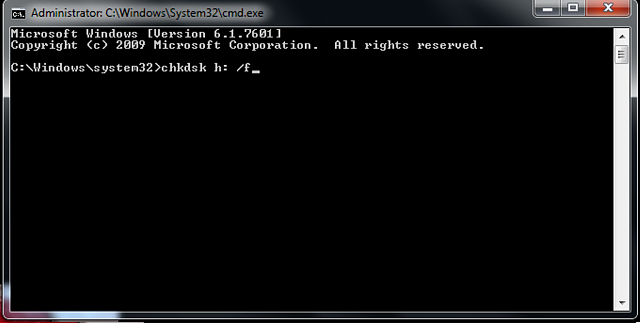
- Дождитесь завершения процесса сканирования;
- Проверьте результаты сканирования на наличие журналов ошибок.
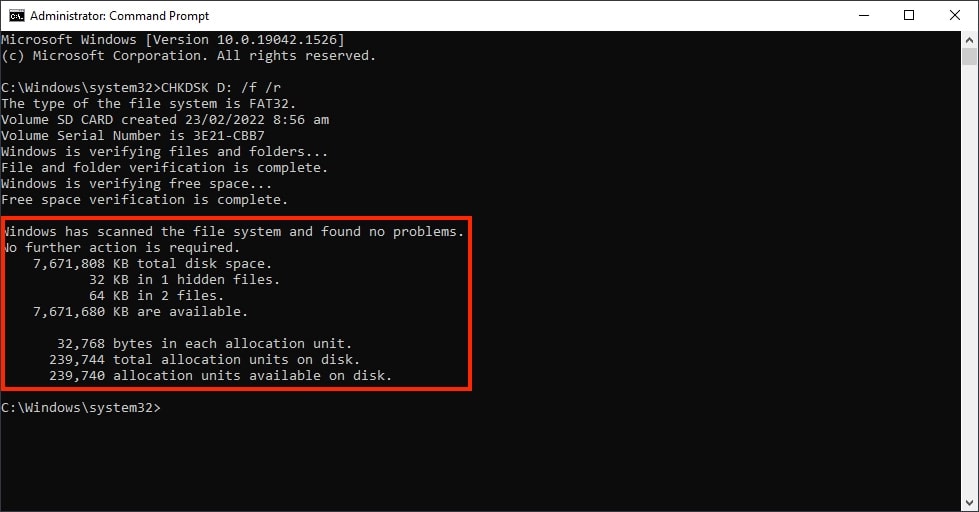
Если все идет по плану, вы должны увидеть сообщение Windows has made corrections to the file system (Windows внесла исправления в файловую систему).
Воспользуйтесь проверкой ошибок Windows
Если команда CHKDSK не помогает решить проблему с сохранением файлов с SD-карты, вы можете воспользоваться встроенной функцией проверки ошибок Windows для сканирования и проверки SD-карты на наличие ошибок.
Вот как:
- Завершите работу всех других программ, использующих SD-карту, и запустите Проводник Windows;

- Найдите вкладку SD-карта на левой боковой панели, щелкните по ней правой кнопкой мыши и выберите Свойства;
- Перейдите в раздел Инструменты> Проверка;

- Предоставьте права администратора и нажмите Сканировать и восстановить диск.

Отформатируйте SD-карту
Форматирование SD-карты может привести к удалению всех хранящихся на ней данных, но также может устранить повреждения и различные системные ошибки, в том числе проблему, из-за которой файлы продолжают исчезать с SD-карты. После форматирования вы можете воспользоваться вышеупомянутым программным обеспечением для восстановления данных, чтобы восстановить удаленные данные.
Вот как отформатировать SD-карту:
- Подключите SD-карту к компьютеру с помощью устройства для чтения карт памяти;
- Нажмите на Мой компьютер или Этот компьютер и найдите свою SD-карту в разделе Устройства со съемным хранилищем;
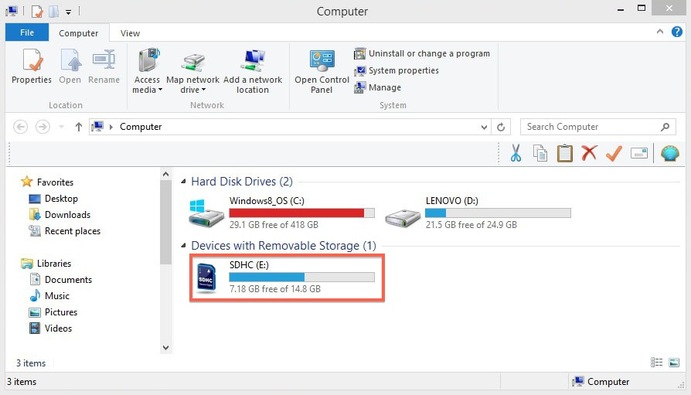
- Щелкните правой кнопкой мыши на своей SD-карте и выберите Форматировать;

- Выберите свою файловую систему Наконец, отметьте галочкой пункт Быстрое форматирование (проверьте разницу между быстрым и полным форматированием) и нажмите Старт;
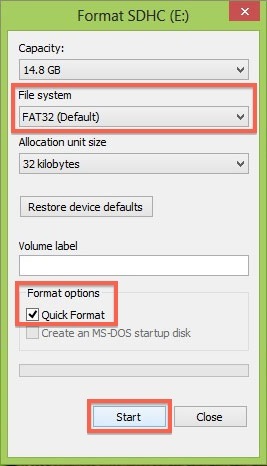
- Нажмите OK и дождитесь, пока система завершит форматирование SD-карты.
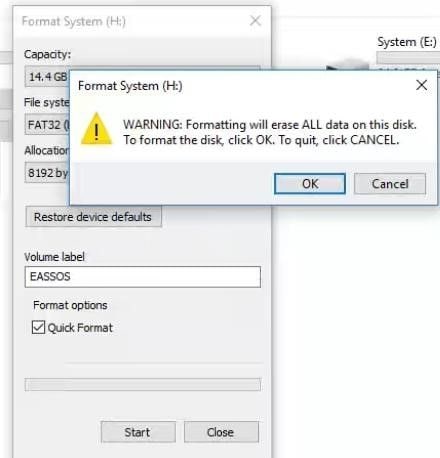
После завершения процесса Windows должно появиться сообщение Форматирование завершено. Теперь вы можете проверить, устраняет ли это вашу проблему.
Заключение
Работа с файлами, которые исчезли с SD-карты, может быть напряженной и сложной. Однако, поняв возможные причины этой проблемы и выполнив действия, описанные в этой статье, вы можете увеличить свои шансы на восстановление ценных данных и предотвратить дальнейшую потерю файлов.
Помните, что для решения проблемы необходимо использовать программное обеспечение для восстановления данных, проверять наличие скрытых файлов и поддерживать актуальную прошивку устройства и драйверы. Кроме того, важно соблюдать правила безопасного обращения с SD-картами и регулярно создавать резервные копии для защиты ваших данных.
Часто задаваемые вопросы
-
1. Почему файлы исчезают с SD-карты?
Файлы могут исчезнуть с SD-карты по разным причинам, включая случайное удаление, повреждение файловой системы, атаку вирусов или вредоносных программ, физические повреждения, производственные дефекты, перезапись и проблемы несовместимости. -
2. Могу ли я восстановить исчезнувшие файлы со своей SD-карты?
Да, вы часто можете восстановить исчезнувшие файлы с SD-карты, используя такие методы, как проверка на наличие скрытых файлов, использование программного обеспечения для восстановления данных, такого как Wondershare Recoverit, или обращение в профессиональную службу восстановления данных. -
3. Как я могу предотвратить исчезновение файлов с моей SD-карты?
Чтобы предотвратить исчезновение файлов, обеспечьте правильную установку и извлечение SD-карты, поддерживайте обновленное антивирусное программное обеспечение, обновляйте встроенное ПО и драйверы вашего устройства, избегайте физического повреждения карты и регулярно создавайте резервные копии важных файлов. -
4. Могу ли я использовать командную строку для восстановления файлов с моей SD-карты?
Да, вы можете использовать командную строку для восстановления файлов с вашей SD-карты. Однако он может быть менее удобным для пользователя, чем другие методы, и его вероятность успеха может быть ниже по сравнению со специализированным программным обеспечением для восстановления данных, таким как Wondershare Recoverit. -
5. Что мне делать, если мои файлы продолжают исчезать с моей SD-карты?
Если файлы продолжают исчезать с вашей SD-карты, попробуйте проверить наличие скрытых файлов, проверить наличие вирусов или вредоносных программ, обеспечить правильную установку и извлечение файлов, использовать программное обеспечение для восстановления данных, проверить наличие физических повреждений, обновить встроенное ПО и драйверы вашего устройства, отформатировать SD-карту или обратиться за профессиональной помощью. -
6. Как мне просмотреть скрытые файлы на моей SD-карте?
Чтобы просмотреть скрытые файлы на вашей SD-карте, откройте Проводник файлов на вашем компьютере, перейдите на вкладку Просмотр и установите флажок "Скрытые элементы". Это откроет все скрытые файлы на SD-карте. -
7. Следует ли форматировать SD-карту, если файлы продолжают исчезать?
Форматирование SD-карты может устранить некоторые проблемы, но при этом будут удалены все данные на карте. Попробуйте восстановить данные перед форматированием и убедитесь, что у вас есть резервная копия важных файлов.


